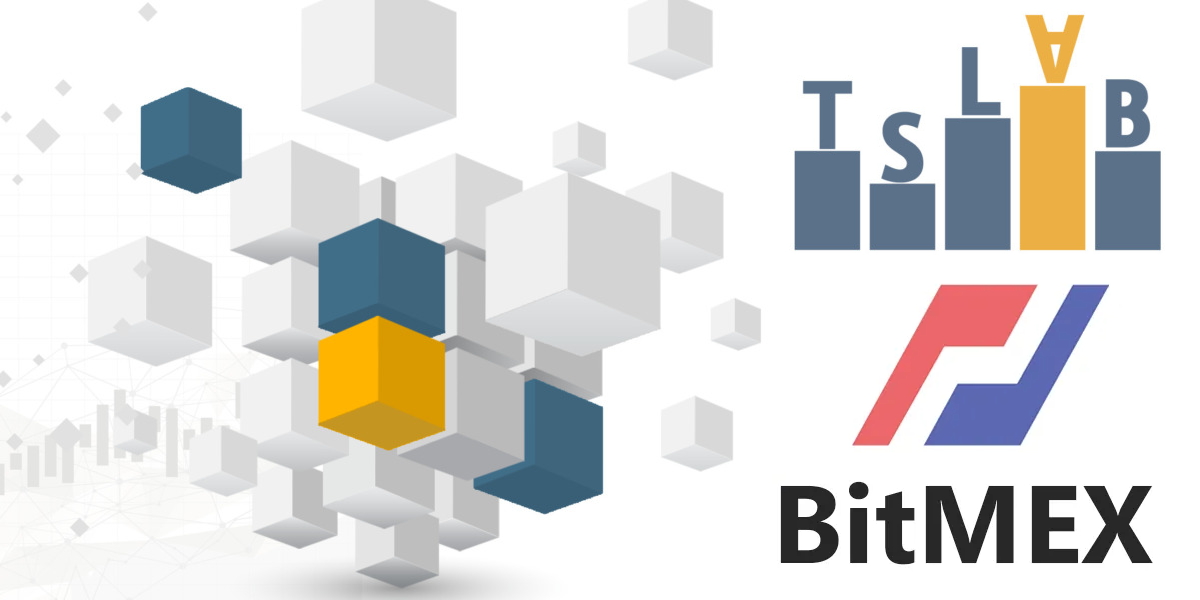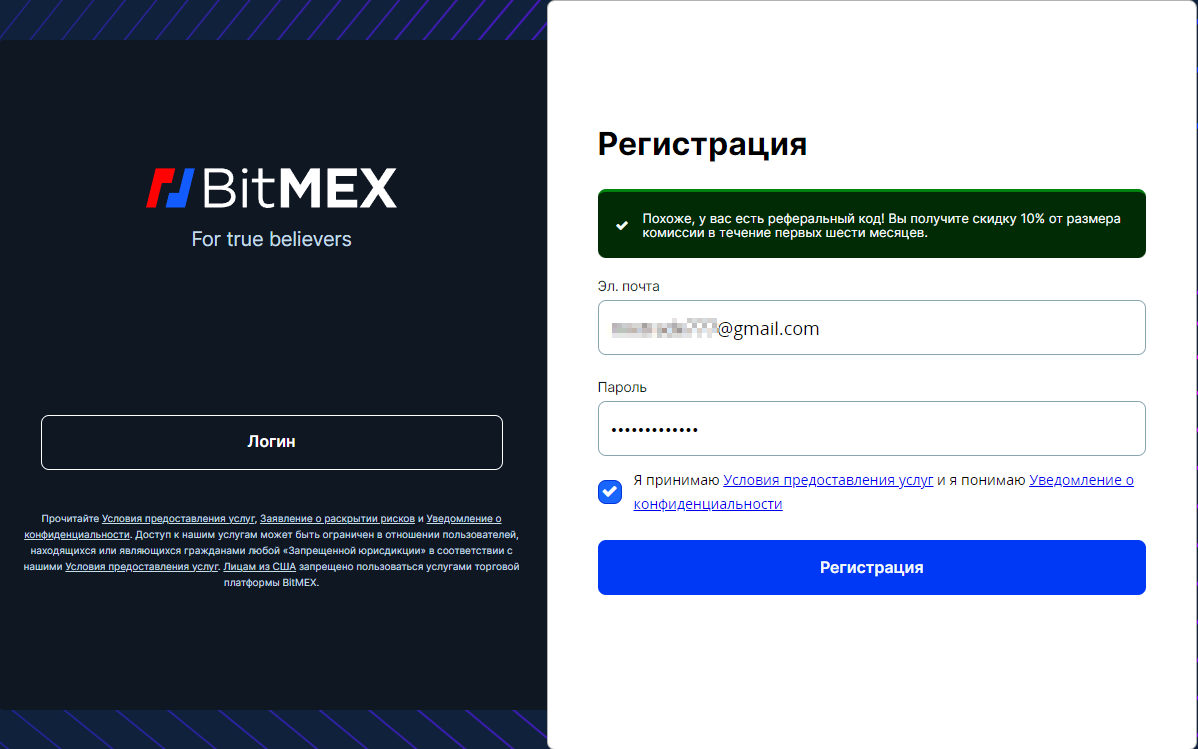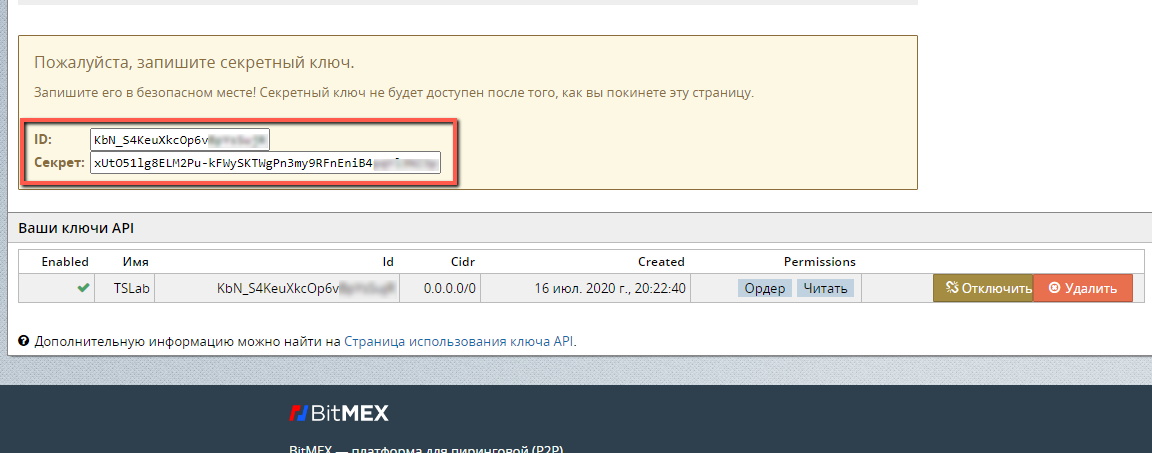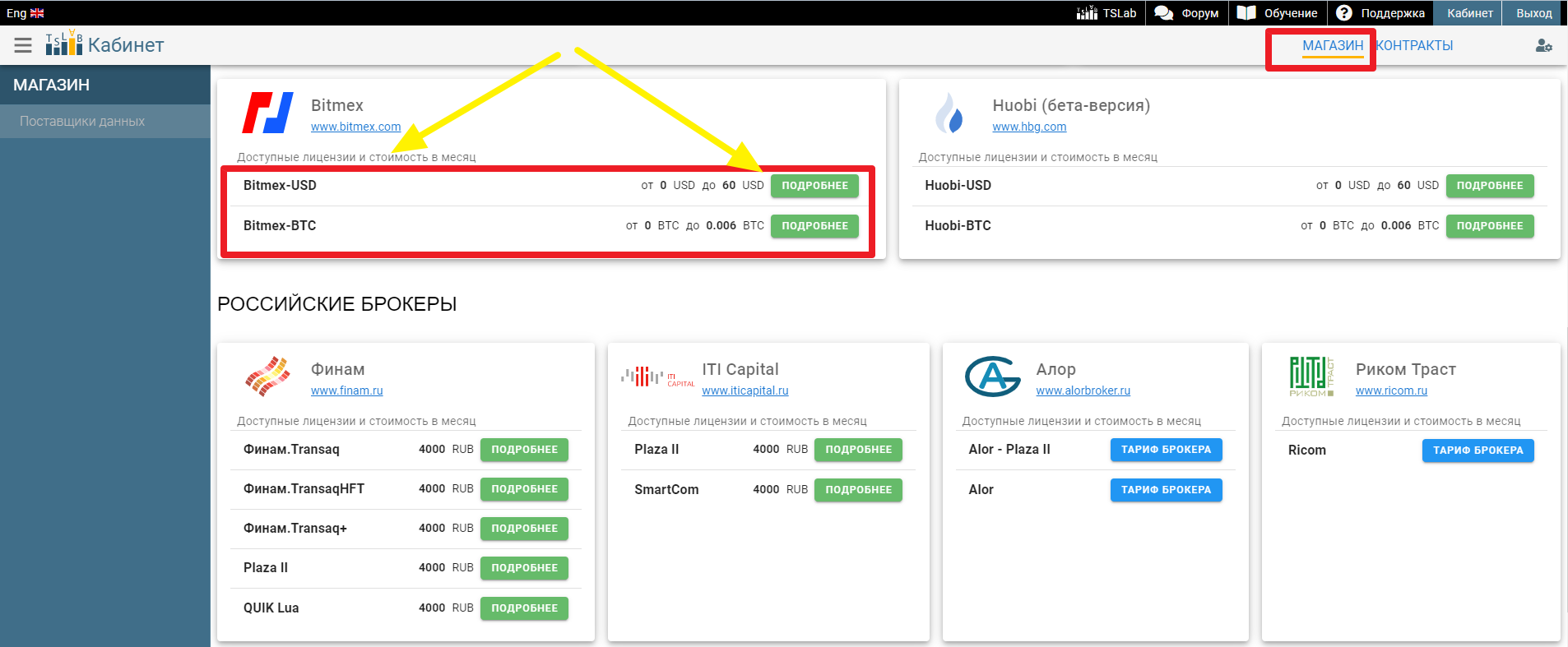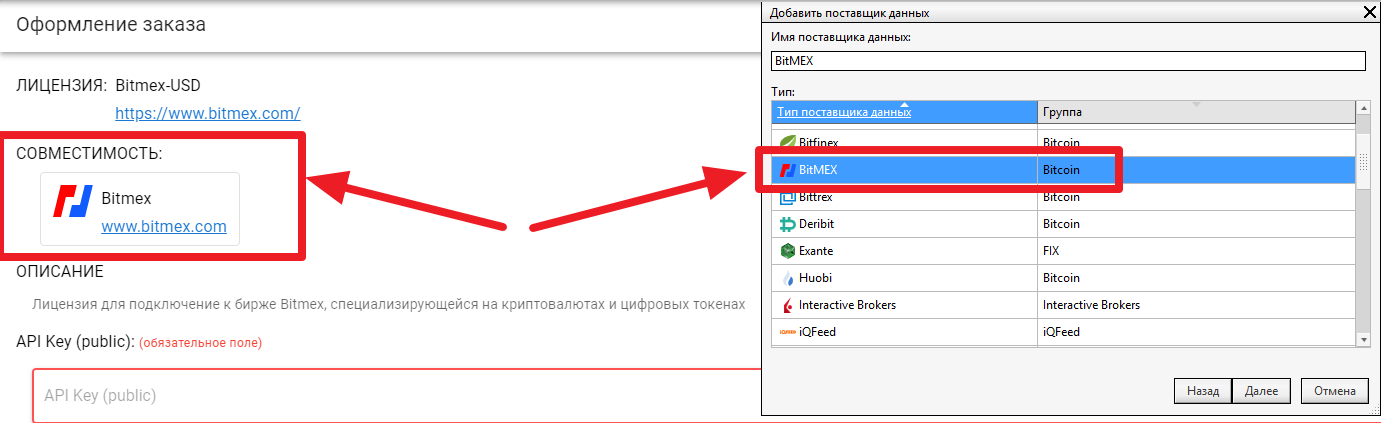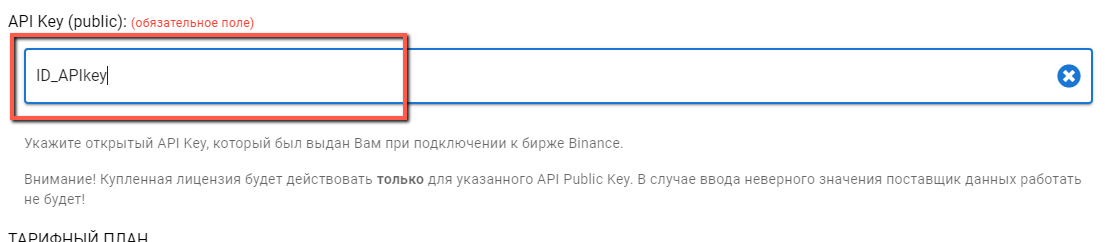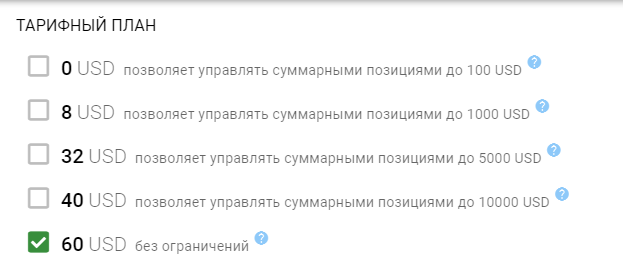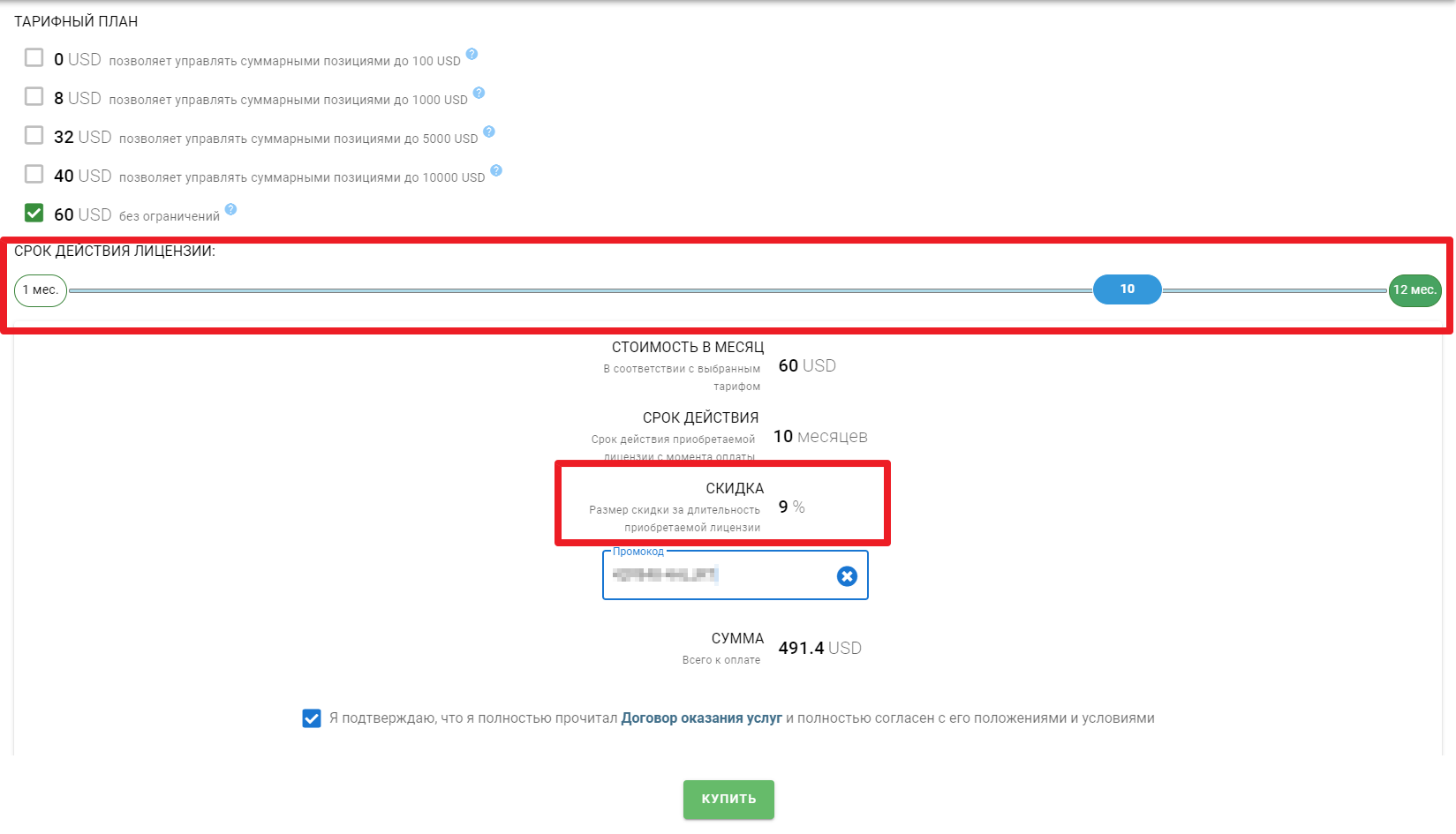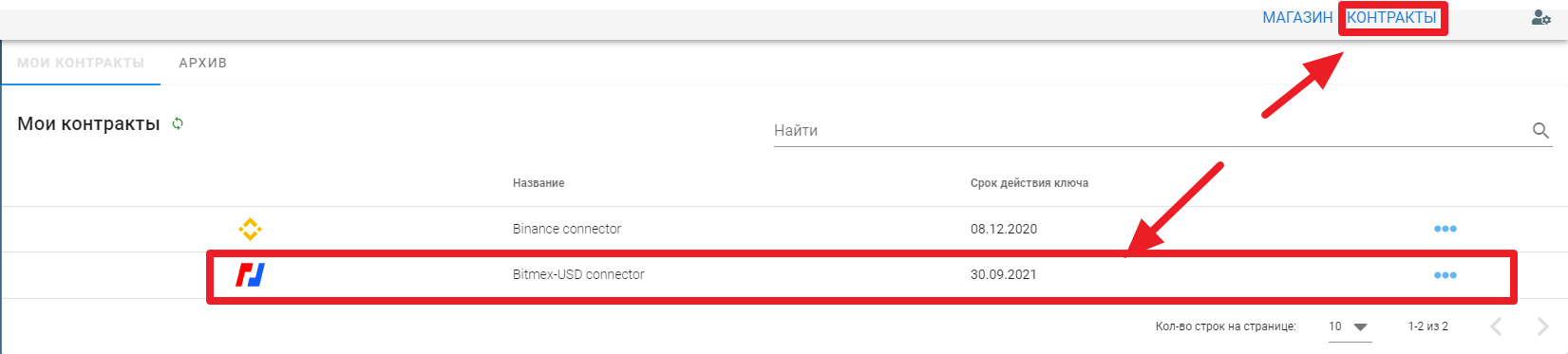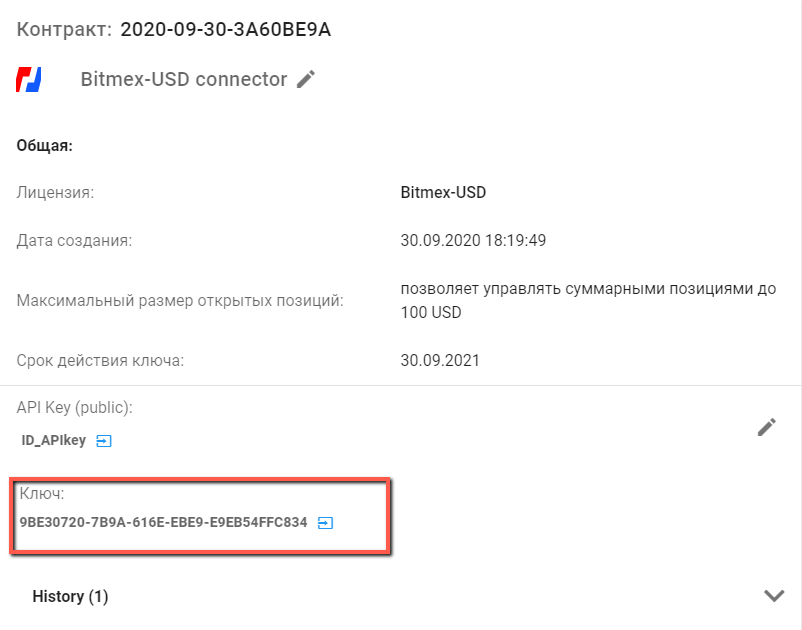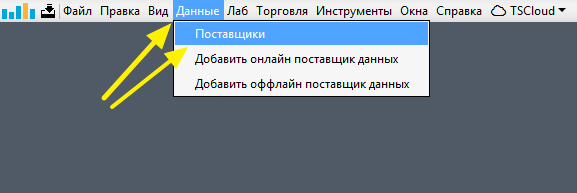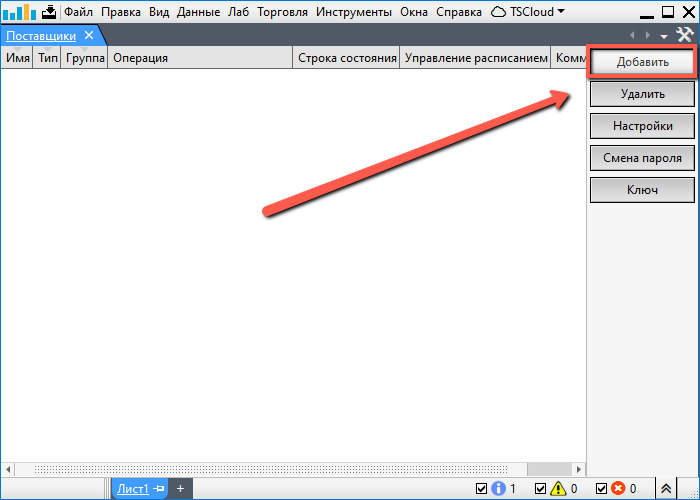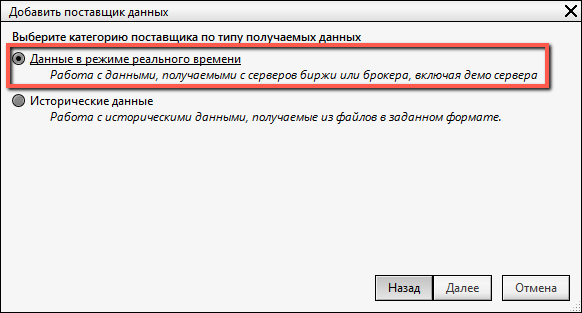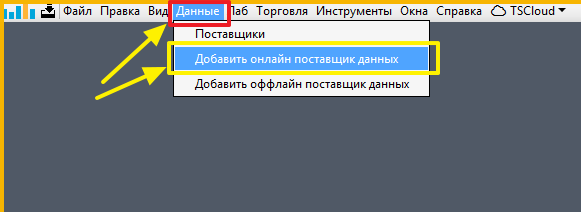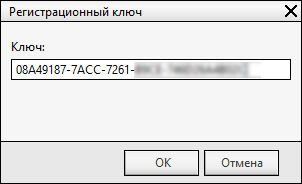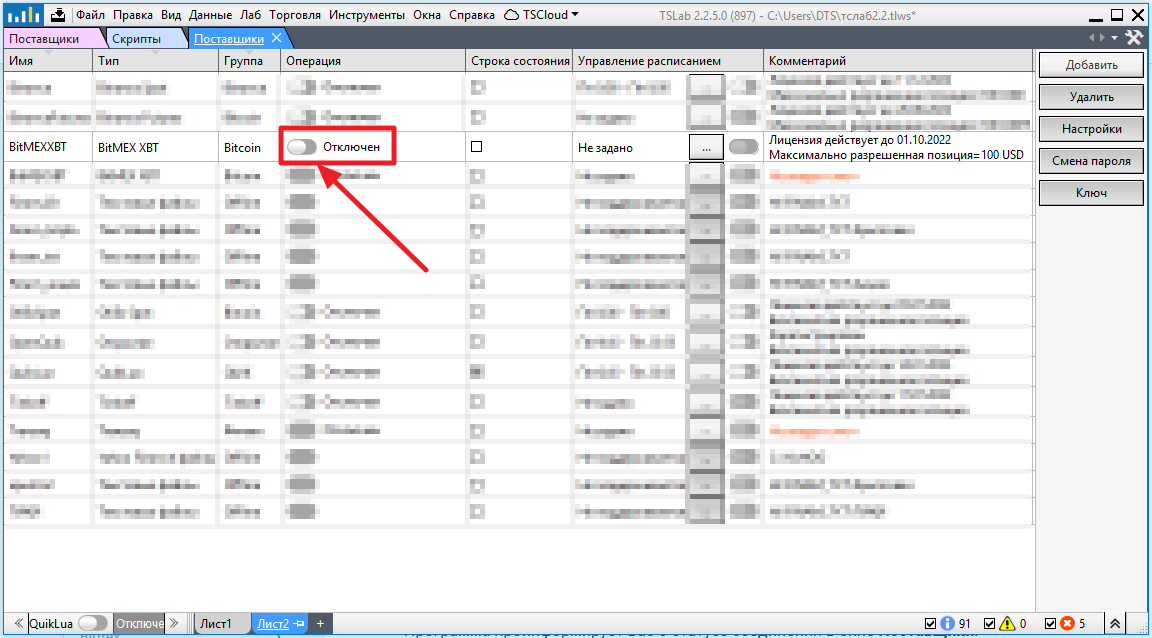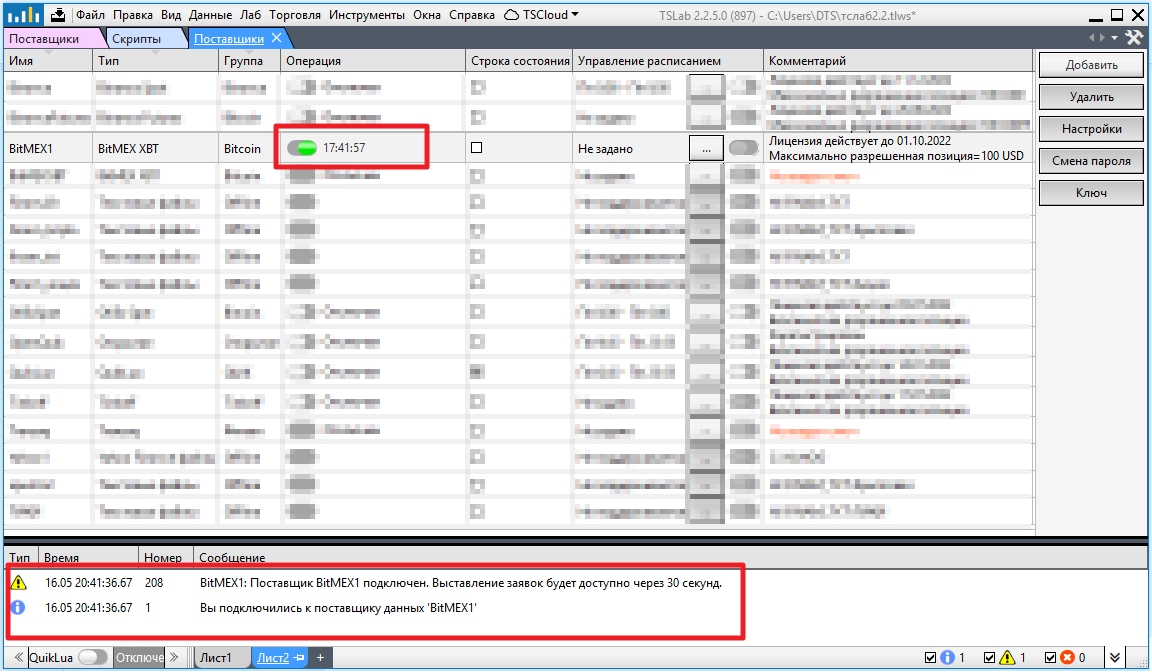- Подключение TSLab к бирже BitMEX. Настройка поставщика данных BitMEX
- Подключение к бирже "BitMEX"
- Вы можете получить 10% скидку на торговую комиссию на фьючерсах Bitmex, для этого надо зарегистрировать счет по данной ссылке >>>
- Видео с инструкцией подключения TSLab к бирже BITMEX
- Регистрация на сайте биржи BitMEX. Создание API ключа
- Сайт биржи BitMEX
- Установка программы TSLab
- Оформление Лицензионного ключ для поставщика данных BitMEX
- Подробнее о тарифных планах
- Максимальный размер открытых позиций
- Принцип работы:
- Методика расчета совокупного размера открытых позиций
- Примеры:
- 3. Генерация нового лицензионного ключа
- СКИДКУ НА ПОКУПКУ КОННЕКТОРА TSLAB
- Создание и настройка поставщика данных BitMEX в программе TSLab
- 2. Выбор поставщика данных BitMEX
- 3. Настройка поставщика данных BitMEX
- Описание настроек Поставщика данных BitMEX
- 4. Ввод лицензионного ключа для поставщика
Подключение TSLab к бирже BitMEX. Настройка поставщика данных BitMEX #
Подключение к бирже «BitMEX» #
Для того, чтобы получить доступ к торговым серверам биржи BitMEX через платформу TSLab Вам необходимо:
![]() Открыть счёт на бирже BitMEX. Подробную информацию об условиях предоставления услуг и тарифах Вы можете посмотреть на официальном сайте биржи BitMEX: https://www.bitmex.com/
Открыть счёт на бирже BitMEX. Подробную информацию об условиях предоставления услуг и тарифах Вы можете посмотреть на официальном сайте биржи BitMEX: https://www.bitmex.com/
Вы можете получить 10% скидку на торговую комиссию на фьючерсах Bitmex, для этого надо зарегистрировать счет по данной ссылке >>> #
Помните, экономя на комиссии Вы зарабатываете больше.
![]() Создать API ключ. API Ключ необходим для связи торговой платформы TSLab с Вашим аккаунтом BitMEX.
Создать API ключ. API Ключ необходим для связи торговой платформы TSLab с Вашим аккаунтом BitMEX.
![]() Скачать и установить торговую платформу TSLab 2.2. Скачать последнюю версию программы TSLab 2.2 Вы можете перейдя по ссылке: https://www.tslab.pro/download
Скачать и установить торговую платформу TSLab 2.2. Скачать последнюю версию программы TSLab 2.2 Вы можете перейдя по ссылке: https://www.tslab.pro/download
![]() Оформить подписку для поставщика данных BitMEX. Для оформления подписки Вам необходимо зарегистрироваться на сайте компании TSLab. В Личном кабинете пользователя откройте раздел Магазин. Выберите поставщик данных BitMEX и оформите подписку.
Оформить подписку для поставщика данных BitMEX. Для оформления подписки Вам необходимо зарегистрироваться на сайте компании TSLab. В Личном кабинете пользователя откройте раздел Магазин. Выберите поставщик данных BitMEX и оформите подписку.
![]() Настроить поставщик данных. Для подключения к торговым серверам биржи BitMEX Вам необходимо выполнить настройку поставщика данных в программе TSLab.
Настроить поставщик данных. Для подключения к торговым серверам биржи BitMEX Вам необходимо выполнить настройку поставщика данных в программе TSLab.
Видео с инструкцией подключения TSLab к бирже BITMEX #
Регистрация на сайте биржи BitMEX. Создание API ключа #
1. Зарегистрируйте аккаунт на сайте биржи BitMEX.
Сайт биржи BitMEX #
2. Откройте меню настроек аккаунта, расположенное в правом верхнем углу.
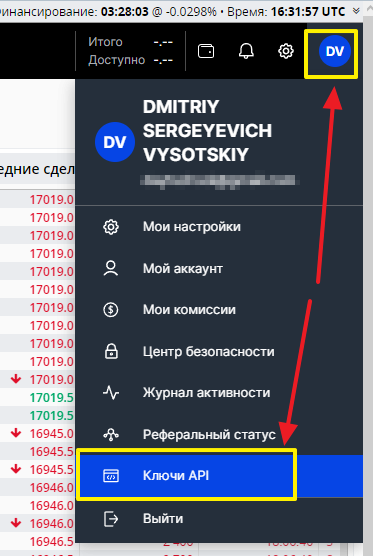
3. Перейдите в раздел Ключи API. В открывшемся меню необходимо создать новый ключ API.
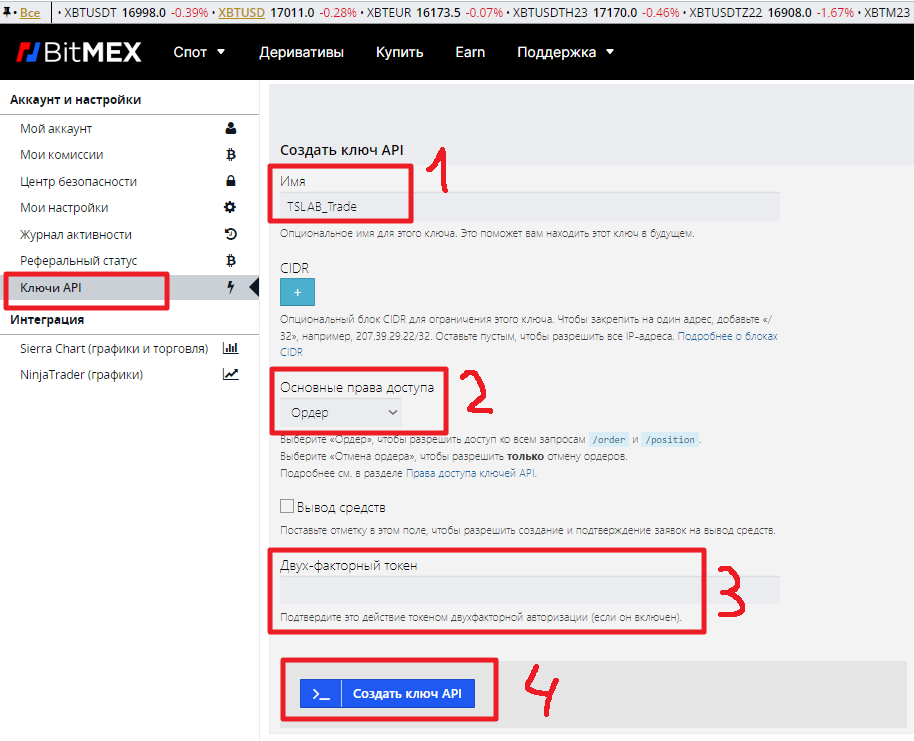
Заполните все поля:
— Задать имя вашего ключа;
— Выбрать Основные права доступа — Ордер;
— Ввести Двух-факторный токен.
— Нажать на кнопку «Создать ключ API»
4. После того, как новый ключ будет создан Вам необходимо будет сохранить данные API ключа.
| Обратите внимание! Секретный ключ для API ключа будет доступен только 1 раз после создания ключа. Как только Вы обновите страницу секретный ключ станет недоступным. Запишите Ваш секретный ключ! |
Установка программы TSLab #
Скачайте и установите программу TSLab на Ваш компьютер.
| Обратите внимание! Программа TSLab поддерживает операционные системы от Windows 10. Для работы TSLab необходим Microsoft.NET Framework 4.8. |
Оформление Лицензионного ключ для поставщика данных BitMEX #
Процесс оформления Лицензионного ключа для выбранного поставщика данных одинаковый для всех криптовалютных бирж.
1.Вход в Личный кабинет пользователя TSLab
Войдите в Личный кабинет пользователя, выбрав пункт «Вход» в правом верхнем углу главной страницы сайта компании TSLab.

В открывшейся странице введите адрес электронной почты, указанный при регистрации на сайте и пароль. Для входа нажмите кнопку «Далее»
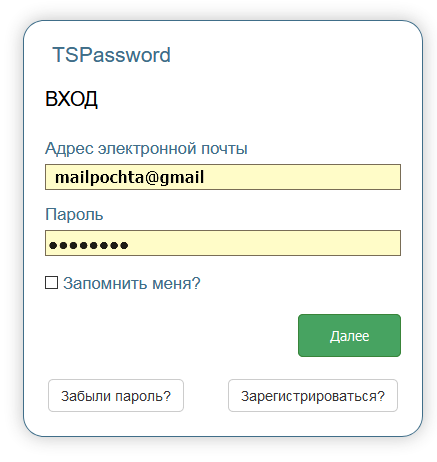
2. Выбор поставщика данных в личном кабинете
В личном кабинете пользователя выберите пункт меню Магазин. На странице сайта откроется список доступных поставщиков данных.
Обратите внимание! Для каждого брокера / биржи предусмотрены разные линейки тарифов.
Платные тарифы для криптовалютных поставщиков имеют следующее обозначение:
— Поставщик-USD
— Поставщик-BTC
Здесь USD или BTC определяет, в какой валюте будет рассчитываться ограничение лицензии, совокупный размер открытых позиций и заявок.
Для любого тарифного плана возможна оплата в валюте: RUB, USD, BTC.
#
В списке поставщиков данных выберите Вашего брокера / биржу. Для продолжения нажмите на зеленую кнопку Подробнее напротив выбранного вами тарифа.
3. Генерация нового лицензионного ключа #
Обратите внимание! Для разных поставщиков данных существуют разные способы создания API ключа. Чаще всего API ключ создается в личном кабинете на сайте брокера.
На открывшейся странице Вам необходимо оформить заказ на приобретение лицензионного ключа TSLab:
— Обратите внимание на строку Совместимость. Для некоторых брокеров доступны несколько типов поставщиков данных.
— В поле API Key (public) Вам необходимо ввести уникальный ключ, созданный в личном кабинете выбранной Вами криптовалютной биржи.
Внимание! Купленная лицензия будет действовать только для указанного API Public Key. В случае ввода неверного значения поставщик данных работать не будет!
— Выберите тарифный план. Подробнее о тарифе Вы можете прочесть нажав на знак «?» в синем кружочке.
— Передвигая ползунок, выберите срок действия лицензионного ключа. Обратите внимание, при покупке лицензии на несколько месяцев вы получаете скидку к заказу.
При наличии, введите промокод для получения дополнительной скидки.
Всем нашим клиентам и подписчикам, кто решил работать в программе TSLab и активно в ней торговать своими торговыми роботами. Мы предоставляем
СКИДКУ НА ПОКУПКУ КОННЕКТОРА TSLAB #
Подтвердите свое согласие с договором оказания платных услуг. Для оформления покупки нажмите на кнопку «Купить» и совершите оплату.
4. После того, как подписка будет оформлена, на Вашу почту будет отправлено письмо с лицензионным ключом для поставщика данных в программе TSLab. Также Вы можете найти данные о приобретенной лицензии в личном кабинете на сайте TSLab. Для этого перейдите на страницу Контракты.
Для получения подробной информации о приобретенной лицензии в окне Контракты дважды кликните мышкой на созданном контракте.
Создание и настройка поставщика данных BitMEX в программе TSLab #
1. Добавление нового поставщика онлайн данных
Запустите программу TSLab. Для того, чтобы добавить новый поставщик данных Вы можете воспользоваться двумя способами:
Способ №1
— В Главном меню выберите пункт Данные — Поставщики.
— Нажмите на кнопку Добавить
— Выберите пункт Данные в режиме реального времени, затем нажмите на кнопку Далее
Способ №2
В Главном меню выберите пункт Данные — Добавить онлайн поставщик данных
Примечание
Также в программу можно загрузить Исторические данные.
2. Выбор поставщика данных BitMEX #
В открывшемся списке выберите поставщик данных BitMEX. В поле Имя поставщика данных Вы можете задать любое имя для создаваемого поставщика. Для продолжения нажмите кнопку Далее.
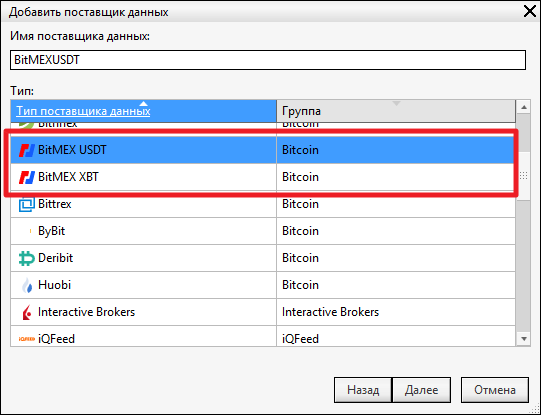
3. Настройка поставщика данных BitMEX #
В настройках поставщика Вам необходимо ввести Публичный API ключ и Секретный API ключ, созданный в Личном кабинете на сайте биржи BitMEX.
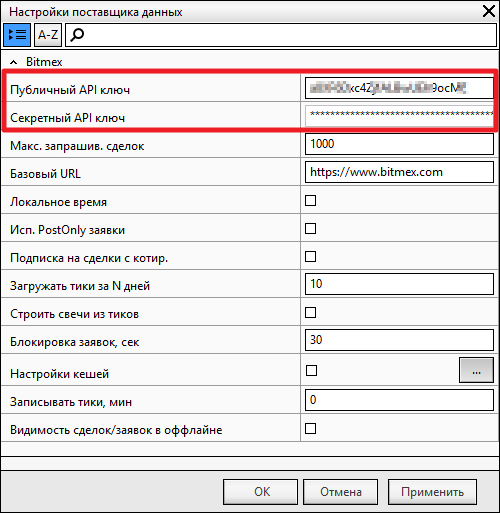
Описание настроек Поставщика данных BitMEX #
Для завершения создания поставщика данных нажмите на кнопку Далее.
4. Ввод лицензионного ключа для поставщика #
В окне Поставщики выберите созданный поставщик данных BitMEX и нажмите кнопку Ключ.
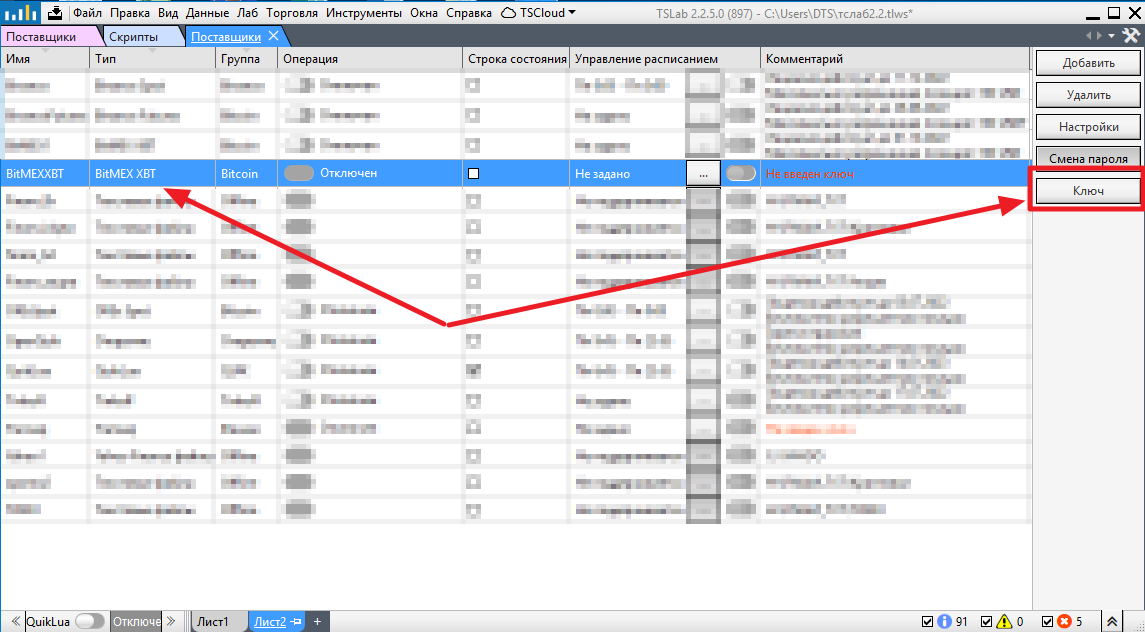
Введите ключ, оформленный в личном кабинете TSLab, нажмите на кнопку ОК
5. В окне Поставщики, в колонке Операция нажмите на кнопку для установки соединения
Программа проинформирует Вас о статусе соединения в окне Поставщики:
— красный цвет кнопки означает ошибку в установке соединения,
— желтый цвет кнопки означает процесс установки соединения,
— зеленый цвет означает, что соединений было установлено и Вы можете осуществлять торговые операции.